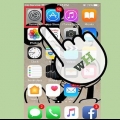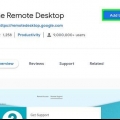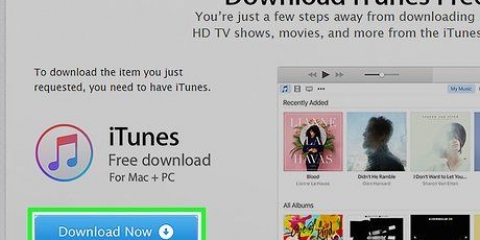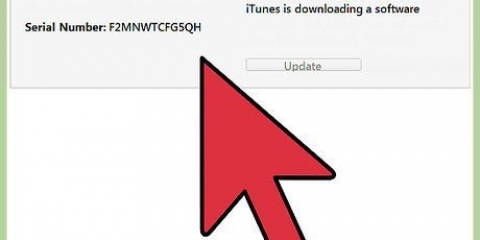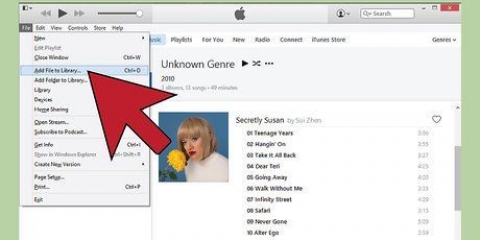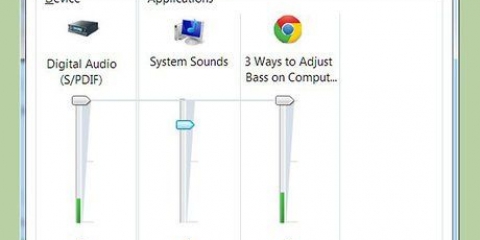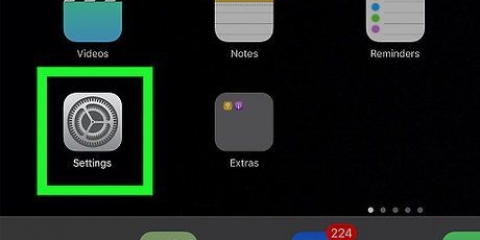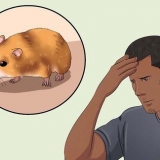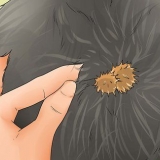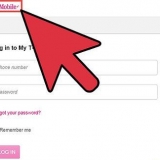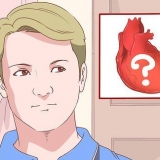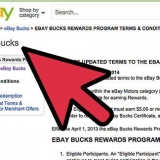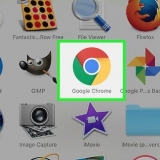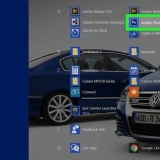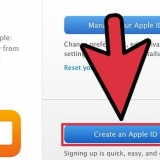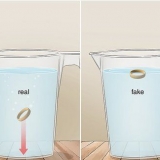Greifen sie von ihrem pc auf icloud-fotos zu
Ein iCloud-Konto gibt Ihnen die Möglichkeit, alle Ihre Apple-Geräte zu synchronisieren und zu verknüpfen, aber Sie können es auch verwenden, um von Ihrem Windows-PC auf Ihre iCloud-Inhalte zuzugreifen. Wenn Sie die iCloud-Website oder das Dienstprogramm iCloud für Windows verwenden, können Sie von jedem Computer aus auf Ihre iCloud-Fotos und andere iCloud-Daten zugreifen.
Schritte
Methode 1 von 2: Verwenden der iCloud-Website

2. Klicken Sie auf die Option "Fotos". Lädt die iCloud-Fotobibliothek. Es kann eine Weile dauern, das erste Mal zu laden.

4. Klicken Sie auf "Auswahl"-Taste zum Auswählen mehrerer Fotos. klicke auf "Wählen" und dann können Sie auf die Fotos klicken, die Sie auswählen möchten. Auf diese Weise können Sie mehrere Fotos gleichzeitig herunterladen.

1. Laden Sie die Installationsdatei von iCloud für Windows herunter. Durch die Installation von iCloud für Windows werden iCloud-Fotos mit einem speziellen Ordner auf Ihrem Computer synchronisiert. Auf diese Weise können Sie ganz einfach auf Ihre Fotos zugreifen, genau wie auf jede andere Datei auf Ihrem Computer.
- Sie können das Installationsprogramm herunterladen von Unterstützung.Apfel.com/en-us/HT204283.

2. Führen Sie das Installationsprogramm aus und akzeptieren Sie die Lizenzbedingungen. Wenn Sie die Lizenzbedingungen gelesen und akzeptiert haben, wird iCloud für Windows installiert.
Sie finden das Installationsprogramm normalerweise im Standard-Download-Ordner Ihres Browsers (normalerweise "Downloads").

4. Starten Sie das iCloud für Windows-Programm und melden Sie sich mit Ihrer Apple-ID an. Beim ersten Start des Programms werden Sie aufgefordert, sich anzumelden.
Sie können iCloud für Windows schnell starten, indem Sie drücken ⊞ Gewinnen und dann "iCloud" tippen.

5. Aktivieren Sie das Kontrollkästchen "Fotos". Dadurch wird die iCloud Photo Library mit Ihrem Windows-Computer synchronisiert. iCloud erstellt einen speziellen Ordner für Ihre iCloud-Fotos für den einfachen Zugriff mit Windows Explorer .
Sie können die Kontrollkästchen für andere iCloud-Inhalte aktivieren, die Sie mit Ihrem Windows-Computer synchronisieren möchten.

7. Finden Sie Ihren Ordner "iCloud-Fotos". Sie können den iCloud-Fotos-Ordner schnell über den Windows Explorer mit (⊞ gewinnen+E). Suche nach der Auflistung "iCloud-Fotos" in Favoriten in der Seitenleiste oder im Fenster "Computer"/"Dieser PC".

9. Löschen Sie Fotos aus Ihrem iCloud-Fotos-Ordner, um sie von allen Geräten zu entfernen. Alle Fotos, die Sie daraus löschen, werden dauerhaft aus Ihrer iCloud-Fotomediathek auf all Ihren Geräten entfernt.
"> Оцените, пожалуйста статью